Iklan
Seberapa banyak Anda benar-benar tahu tentang pengaturan privasi, pengisian otomatis, dan riwayat di Chrome? Anda mungkin tidak sering menggunakan pengaturan ini, tetapi mereka memiliki opsi yang dapat membantu meningkatkan pengalaman menjelajah Anda. Berikut adalah beberapa bagian yang bermanfaat dan fitur-fiturnya.
Pengaturan lanjutan
Untuk mengakses Privasi Chrome 7 Pengaturan Privasi Penting untuk Chrome OS dan Google ChromeMenggunakan Chromebook, tetapi khawatir tentang privasi? Tweak 7 pengaturan ini di browser Chrome di Chrome OS untuk tetap aman saat online. Baca lebih banyak dan Pengaturan IsiOtomatis menavigasi ke pengaturan browser Anda dan kemudian klik tautan yang berlabel Tampilkan pengaturan lanjutan di bagian bawah halaman. Setelah halaman berkembang, Anda akan melihat sejumlah opsi baru yang mungkin belum Anda ketahui ada di sana.
Pribadi
Itu Pengaturan isi tombol menampilkan layar pop-up di mana Anda dapat mengubah pengaturan untuk Cookie, Gambar, JavaScript, Unduhan Otomatis, dan banyak lagi. Masing-masing memungkinkan Anda untuk Mengelola Pengecualian yang bermanfaat untuk situs-situs yang Anda ingin berperilaku dengan cara tertentu. Misalnya, Anda mungkin telah mengatur
pop-up untuk selalu diizinkan Cara Membiarkan Munculan Secara Permanen di ChromePop-up secara tradisional dipandang sebagai salah satu aspek penjelajahan internet yang paling menjengkelkan dan membuat frustrasi. Namun, tidak semua pop-up buruk, dan mungkin ada kesempatan di mana Anda ingin mengaktifkannya. Baca lebih banyak , tetapi lebih suka tidak ada munculan sama sekali untuk situs tertentu yang memiliki terlalu banyak.Anda dapat memilih untuk menggunakan layanan prediksi praktis untuk mencari, secara otomatis melaporkan insiden keamanan, dan mengirim statistik dan laporan kerusakan ke Google. Memilih untuk menggunakan layanan Web untuk kesalahan pengejaan memungkinkan Chrome untuk menggunakan teknologi yang sama seperti Google Penelusuran. Perhatikan bahwa menggunakan opsi ini mengirimkan teks yang Anda ketikkan ke server Google.

Kata Sandi dan Formulir
Ada fitur Chrome yang hebat untuk menghemat waktu Anda mengisi formulir dan memasukkan kata sandi. Jika Anda mengaktifkan IsiOtomatis, Chrome akan menangkap informasi alamat Anda saat pertama kali menggunakannya. Anda kemudian bisa Kelola Pengaturan IsiOtomatis dengan mengedit, menghapus, atau menambahkan lebih banyak alamat. Ini bisa sangat membantu jika Anda sering menggunakan alamat pribadi dan kantor yang terpisah pada formulir. IsiOtomatis juga dapat mengambil informasi kartu kredit yang ingin Anda simpan dengan Chrome. Anda akan ditanya saat pertama kali Anda memasukkan detail ini jika Anda ingin menyimpannya. Anda selalu dapat kembali untuk mengedit, menghapus, atau menambahkan lebih banyak nanti.

Setiap kali Anda memasukkan kata sandi di Chrome, Anda dapat melihat opsi yang muncul menanyakan apakah Anda ingin menyimpannya. Kata sandi yang disimpan disimpan untuk Anda lihat kapan saja dengan mengklik Kelola Kata Sandi. Anda juga dapat menghapus yang tidak lagi diperlukan, tetapi kata sandi tidak dapat diedit di area ini. Di bagian paling bawah Anda juga dapat melihat lokasi yang Anda pilih untuk tidak menyimpan kata sandi Anda.
Konten dan Unduhan Web
Ingatlah bahwa Anda dapat mengubah default gaya font WhatFont: Cari Tahu Apa Jenis Font Apa Saja Yang Ada Di Halaman Web [Cross-Platform]Pernahkah Anda berada di situs web dan bertanya-tanya, "Jenis font apa itu ?!" Saya sudah. Dan tergantung pada minat dan bidang fokus Anda, Anda bahkan dapat melakukannya lebih dari biasanya ... Baca lebih banyak dan ukuran bersama dengan zoom untuk halaman di bawah Konten Web. Anda juga dapat menyesuaikan ke mana unduhan Anda pergi dengan memasukkan lokasi folder baru di bawah Unduhan.
Bagian Pengaturan Lanjutan yang tersisa cukup jelas, triknya hanya untuk mengingat bahwa mereka ada untuk Anda.

Sejarah
Semua riwayat penelusuran Anda ada dalam pengaturan Chrome utama Anda. Tetapi apakah Anda menyadari opsi yang Anda miliki dengan riwayat Anda?
Manfaat utama dari menyinkronkan Chrome di perangkat lain Sinkronkan Google Chrome Bookmarks Anda dengan Perangkat Android Anda Menggunakan ChromeMarks LiteChromeMarks Lite untuk Android dapat menyinkronkan bookmark Google Chrome Anda dengan perangkat Android Anda. Alat ini mendukung sinkronisasi bookmark dengan Google Chrome di desktop dan aplikasi Android. Keterbatasan ... Baca lebih banyak adalah bahwa Anda dapat mengakses riwayat dari salah satu lokasi tersebut selama Anda masuk ke Chrome. Jadi, ketika Anda membuka peramban di rumah di malam hari, Anda dapat mengakses situs web yang sama dengan yang Anda peramban saat berada di kantor pagi itu. Ini berguna pada saat-saat di mana Anda lupa untuk membookmark situs yang ingin Anda kunjungi kembali.
Setiap situs web yang Anda kunjungi tercantum berdasarkan tanggal dan masing-masing dilengkapi dengan opsi sendiri. Anda dapat dengan mudah memeriksa kotak untuk situs dan menghapusnya dari riwayat Anda dengan mengklik tombol. Anda juga dapat memilih panah di sebelah situs web untuk menghapus saja atau melihat tautan lain dalam riwayat Anda yang terkait dengannya. Jadi, jika Anda tahu Anda membaca artikel Browser yang luar biasa di MakeUseOf.com satu atau dua minggu yang lalu dan ingin kembali dengan mudah, menggunakan fitur ini akan membantu Anda menemukannya.
Jika Anda memilih untuk menghapus semua riwayat Anda, riwayat unduhan, atau bahkan hanya cookie, Anda dapat melakukannya di Riwayat atau Pengaturan Privasi. Pilihan untuk menghapus data bisa untuk jam yang lalu, hari atau minggu yang lalu, atau sepanjang jalan kembali ke awal waktu.
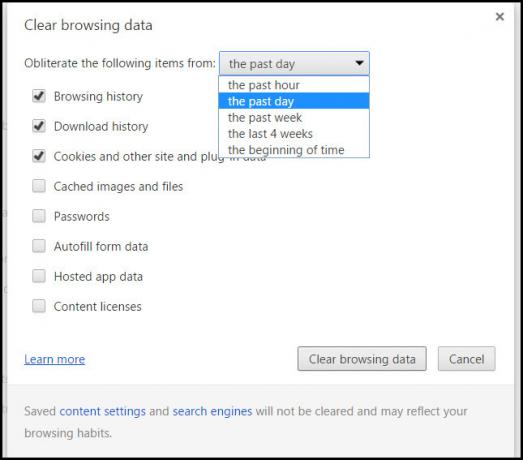
Ada banyak pengaturan Chrome lain selain dari ini yang bisa sangat berguna. Caranya adalah dengan mengingat bahwa mereka ada di sana dan Anda juga dapat mengklik tautan Pelajari Lebih Lanjut yang tersedia untuk rincian lebih lanjut tentang apa artinya.
Pengaturan Chrome Canggih Mana Yang Anda Gunakan?
Apakah ada pengaturan tertentu yang harus Anda nyalakan atau matikan karena alasan tertentu? Sudahkah Anda menggunakan pengaturan IsiOtomatis untuk mempercepat menggunakan formulir pemesanan? Atau apakah Anda hanya mengatur semua halaman Anda untuk memiliki font yang lebih besar?
Setelah Anda mengubah pengaturan ini, pastikan Anda sudah menguasai beberapa pintasan keyboard Chrome yang berguna Lembar Cheat Pintasan Keyboard Google ChromeSetiap pengguna Google Chrome harus mengetahui beberapa cara pintas keyboard terbaik untuk berkeliling browser lebih cepat. Baca lebih banyak juga.
Dengan gelar BS di bidang Teknologi Informasi, Sandy bekerja selama bertahun-tahun di industri TI sebagai Manajer Proyek, Manajer Departemen, dan Pemimpin PMO. Dia kemudian memutuskan untuk mengikuti mimpinya dan sekarang menulis tentang teknologi penuh waktu.


